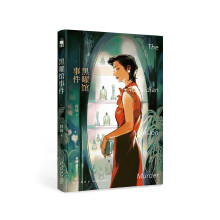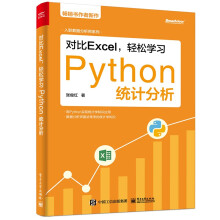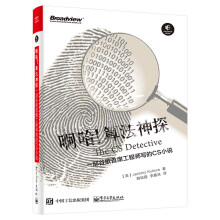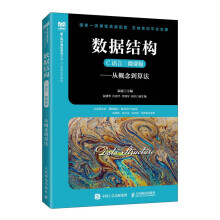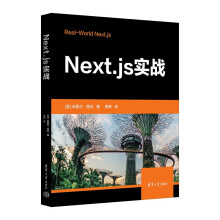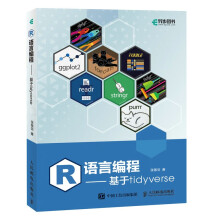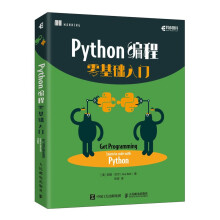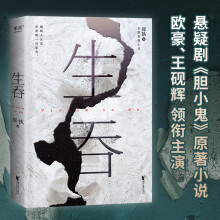权威的作者团队。作者团队由具有十多年教学经验与实践经验的教师与业界知名专家组成。他们治学严谨、精益求精,所编写的图书多次获得“全国优秀畅销书”的称号。
初学者能轻松学会。将基础知识融于实际操作之中,采用图解和多媒体教学的方式全方位剖析笔记本电脑的基础知识和应用要领。
提高笔记本电脑应用能力的好帮手。《外行学笔记本电脑应用从入门到精通》提供27个源于实际需要的经典实例。你只要稍作修改就能适用于工作与生活。轻轻松松成为笔记本电脑应用高手。
笔记本电脑应用能力提升
8小时笔记本电脑应用的基础知识和精彩实例讲解
500个经典的Windows xP实用技巧
200个上网常见问题解答
包含14类、239个精选网址的电子速查手册
500个经典的电脑故障诊断与排除实用技巧
200个经典的系统优化·安全设置·防杀电脑病毒的实用技巧
全方位提升生活品质
多媒体视频讲解“数码照片巧修饰”
多媒体视频讲解“轻松拍出好照片”
多媒体视频讲解“轻松排除电脑故障”
多媒体视频讲解Window 7的基本操作
Windows XP/7的快捷键
多媒体视频讲解常用办公设备及办公辅助软件的使用方法
多媒体视频讲解常用系统备份和还原软件的使用方法
展开